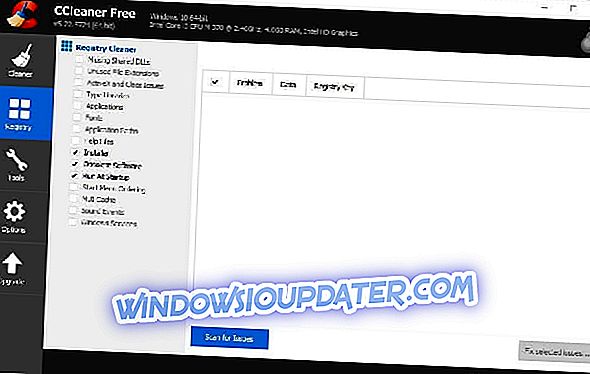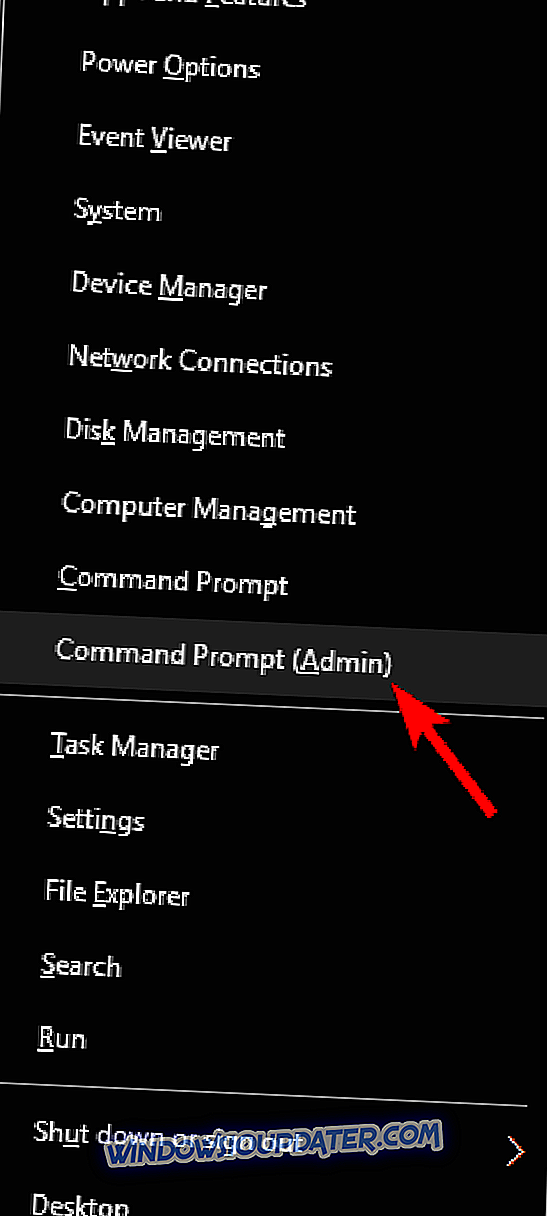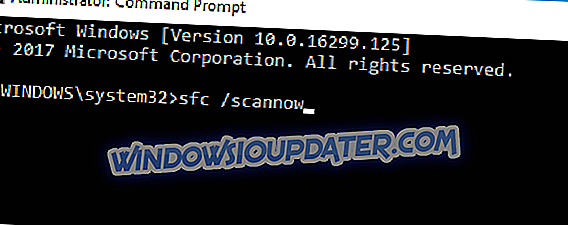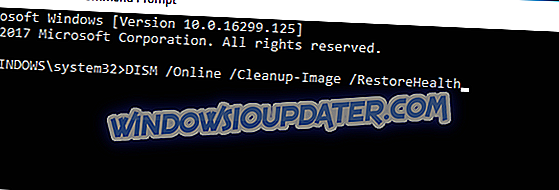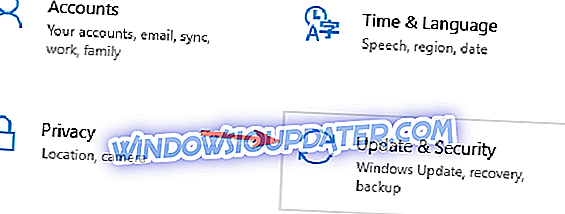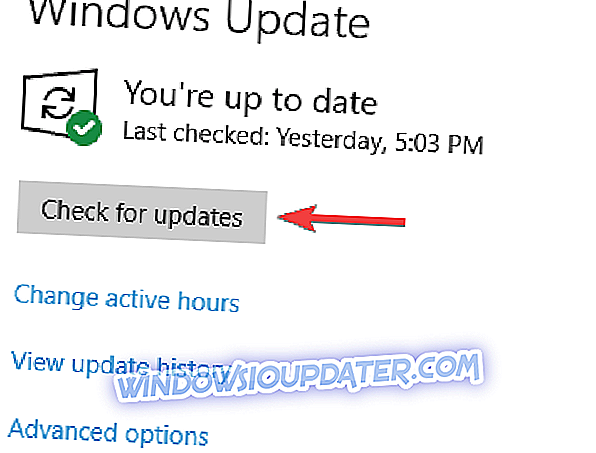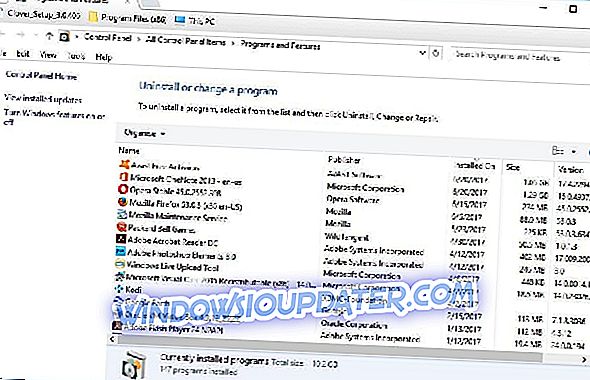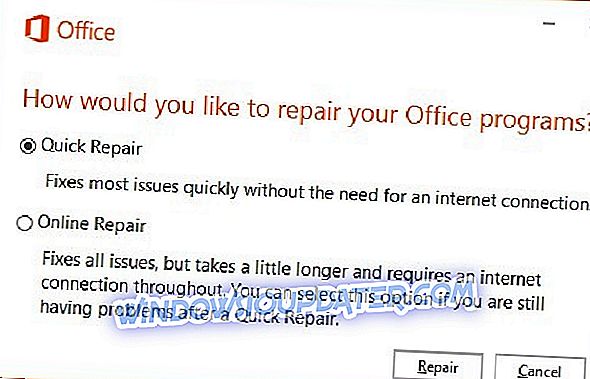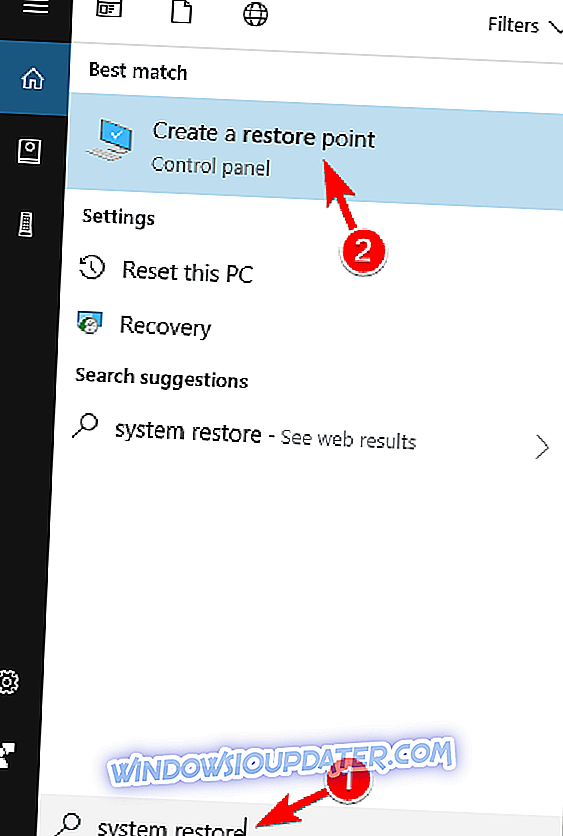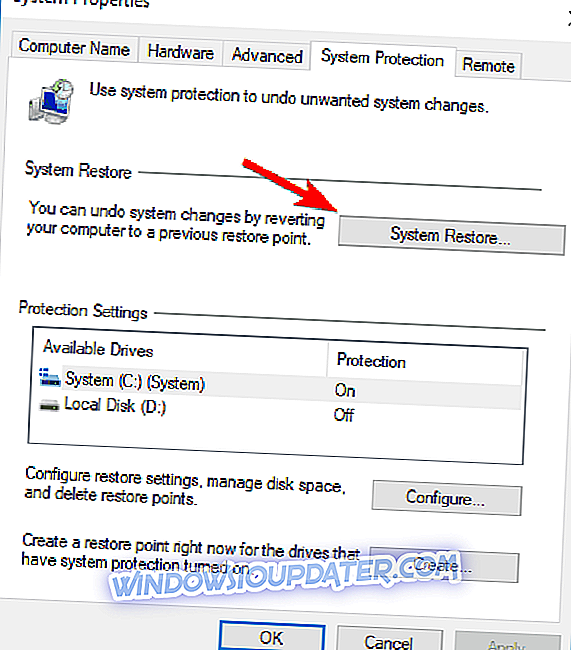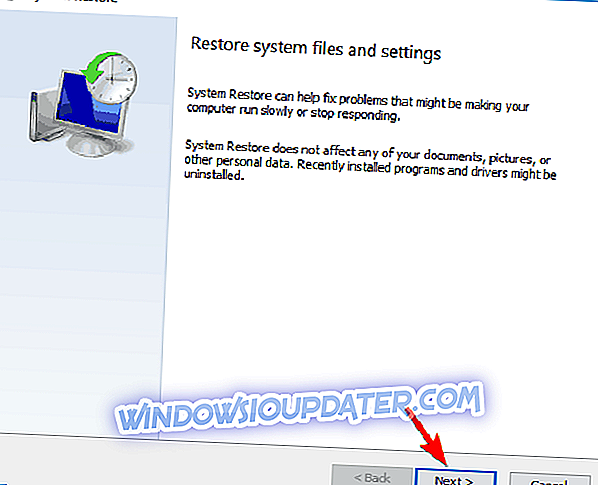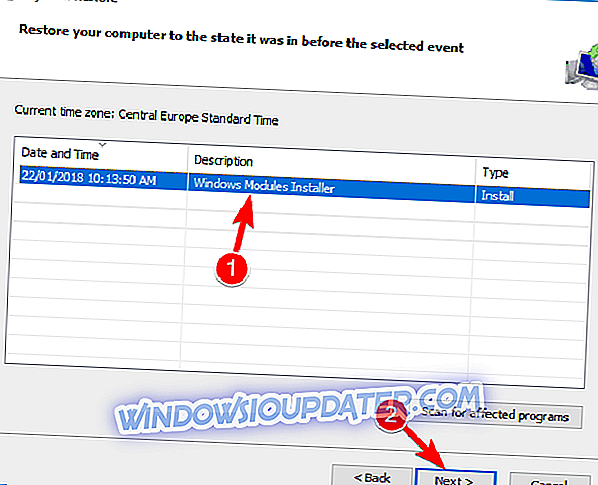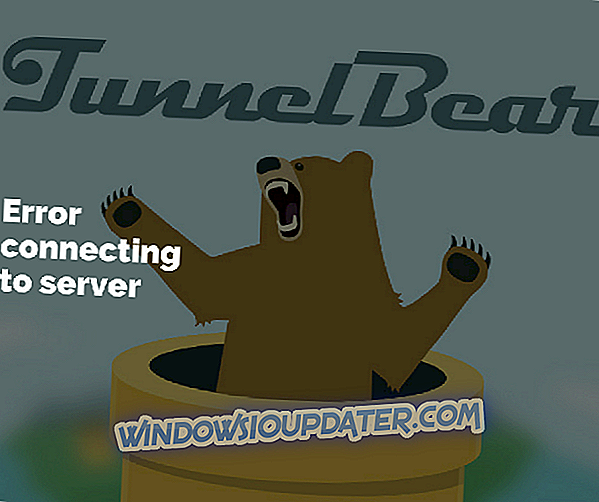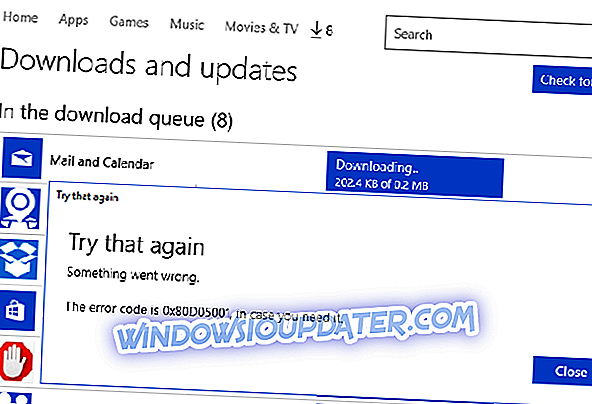WINWORD.EXE là quy trình MS Word được liệt kê trên Trình quản lý tác vụ. Các phần mềm khác của Microsoft, đặc biệt là các ứng dụng MS Office, cũng dựa trên quy trình WINWORD.EXE. Ví dụ: WINWORD.EXE sẽ chạy với phần mềm Outlook khi bạn định cấu hình Word làm trình chỉnh sửa email mặc định của Outlook.
Lỗi ứng dụng Winword.exe đôi khi có thể ngăn bạn chạy Word và nói về vấn đề này, đây là một số vấn đề tương tự mà người dùng đã báo cáo:
- Lỗi ứng dụng Winword.exe office 2016, 2013, 2010, 2007 - Sự cố này có thể ảnh hưởng đến bất kỳ phiên bản Office nào và bất kể phiên bản nào bạn đang sử dụng, chúng tôi khuyên bạn nên thử tất cả các giải pháp từ bài viết này.
- Lỗi ứng dụng Winword.exe ứng dụng không thể khởi động chính xác - Đôi khi sự cố này có thể do phần mềm chống vi-rút của bạn gây ra. Để khắc phục, tạm thời vô hiệu hóa phần mềm chống vi-rút của bạn và kiểm tra xem điều đó có giúp ích không.
- Lỗi ứng dụng Winword.exe Windows 10, 8, 7 - Sự cố này có thể xuất hiện trên mọi phiên bản Windows và bạn có thể áp dụng hầu hết các giải pháp của chúng tôi cho bất kỳ phiên bản Windows nào.
- Winword.exe crash wwlib.dll - Đôi khi một số tệp DLL nhất định có thể khiến sự cố này xuất hiện. Để khắc phục sự cố, hãy cài đặt lại hoặc sửa chữa cài đặt Office của bạn.
- Lỗi thời gian chạy Winword exe - Lỗi này có thể xảy ra do thiếu các bản cập nhật và nếu bạn gặp phải nó, hãy chắc chắn cập nhật PC của bạn lên phiên bản mới nhất.
Giải pháp 1 - Chạy Quét chống vi-rút

Đôi khi lỗi ứng dụng winword.exe có thể xảy ra nếu có phần mềm độc hại trên hệ thống của bạn. Tuy nhiên, Windows 10 đi kèm với Windows Defender hoạt động như một phần mềm chống vi-rút tích hợp, vì vậy bạn sẽ có thể dễ dàng phát hiện bất kỳ phần mềm độc hại nào.
Tuy nhiên, nếu bạn muốn bảo mật tối đa không can thiệp vào hệ thống của mình, có lẽ bạn nên cân nhắc sử dụng giải pháp của bên thứ ba như Bitdefender . Công cụ này cung cấp sự bảo vệ tuyệt vời và nó sẽ không làm giảm hiệu suất PC của bạn, vì vậy hãy chắc chắn dùng thử.
Giải pháp 2 - Quét sổ đăng ký
Trong một số trường hợp, lỗi ứng dụng winword.exe có thể xuất hiện do các mục nhất định trong sổ đăng ký của bạn bị hỏng. Nếu điều này xảy ra, bạn cần phải tìm và xóa các mục đó. Làm điều này bằng tay có thể là một công việc khá tẻ nhạt, nhưng bạn có thể làm sạch sổ đăng ký của mình bằng các công cụ của bên thứ ba. Một công cụ có thể giúp bạn giải quyết vấn đề này là CCleaner và bạn có thể sử dụng nó bằng cách làm theo các bước sau:
- Nhấn Tải xuống trên trang web này để lưu trình cài đặt CCleaner vào Windows. Chạy trình cài đặt để thêm phần mềm vào Windows, rồi mở phần mềm CCleaner.
- Nhấp vào Đăng ký ở bên trái của cửa sổ để mở trình dọn dẹp registry.
- Chọn tất cả các hộp kiểm của trình dọn dẹp registry để quét rộng hơn.
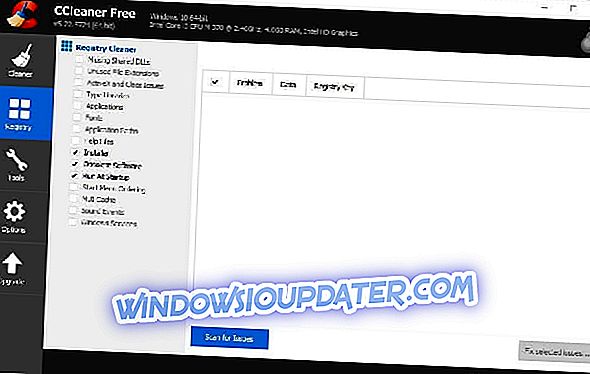
- Nhấn nút Quét tìm sự cố để chạy quét sổ đăng ký.
- Chọn tất cả các vấn đề đăng ký được liệt kê trên cửa sổ CCleaner.
- Nhấn nút Khắc phục sự cố đã chọn để sửa chữa sổ đăng ký.
Giải pháp 3 - Chạy Quét kiểm tra tệp hệ thống
Một nguyên nhân khác gây ra lỗi ứng dụng winword.exe có thể là lỗi tệp. Nếu tệp cài đặt hoặc hệ thống của bạn bị hỏng, bạn có thể gặp thông báo lỗi này. Tuy nhiên, bạn có thể khắc phục sự cố chỉ bằng cách thực hiện quét SFC. Để làm điều đó, hãy làm theo các bước sau:
- Mở menu Win + X bằng phím tắt Windows Key + X. Bây giờ, chọn Command Prompt (Admin) hoặc PowerShell (Admin) từ danh sách.
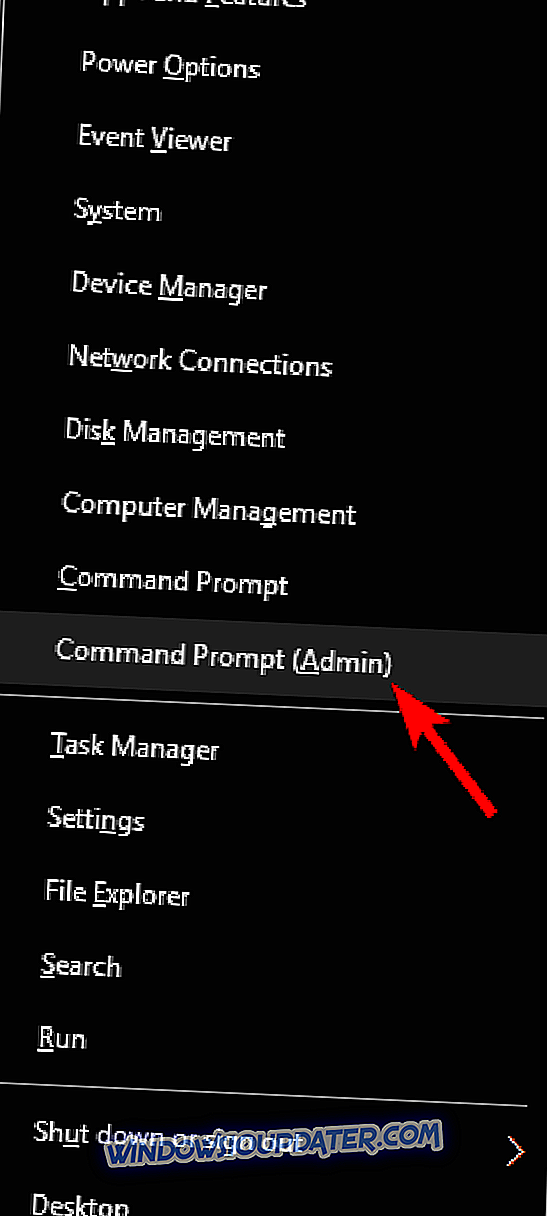
- Khi Command Prompt mở, hãy chạy lệnh sfc / scannow .
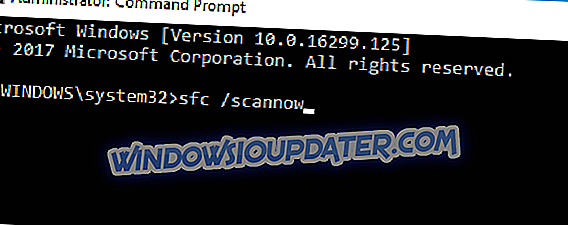
- SFC quét bây giờ sẽ quét hệ thống của bạn. Việc này có thể mất khoảng 10-15 phút, vì vậy đừng can thiệp vào nó hoặc hủy bỏ nó.
Nếu quét SFC không khắc phục được sự cố, bạn luôn có thể sử dụng quét DISM. Để làm điều đó, chỉ cần làm theo các bước sau:
- Bắt đầu Command Prompt với tư cách quản trị viên.
- Chạy lệnh DISM / Trực tuyến / Dọn dẹp hình ảnh / Khôi phục sức khỏe .
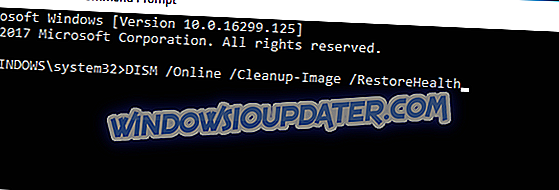
- Quét DISM bây giờ sẽ bắt đầu. Hãy nhớ rằng quá trình này có thể mất khoảng 20 phút hoặc hơn, vì vậy đừng can thiệp vào nó.
Sau khi quét DISM kết thúc, hãy kiểm tra xem sự cố có còn không. Nếu bạn muốn, bạn có thể lặp lại quét SFC chỉ trong trường hợp và vấn đề sẽ được giải quyết.
Giải pháp 4 - Kiểm tra cập nhật Windows
Đôi khi thiếu cập nhật hệ thống có thể khiến lỗi ứng dụng winword.exe xuất hiện. Để khắc phục sự cố này, bạn nên luôn luôn cập nhật hệ thống của mình. Theo mặc định, Windows 10 tải xuống các bản cập nhật bị thiếu trong nền, nhưng đôi khi bạn có thể bỏ lỡ một hoặc hai bản cập nhật.
Tuy nhiên, bạn luôn có thể kiểm tra cập nhật thủ công bằng cách thực hiện như sau:
- Mở ứng dụng Cài đặt . Bạn có thể làm điều đó một cách nhanh chóng bằng cách sử dụng phím tắt Windows Key + I.
- Khi ứng dụng Cài đặt mở ra, hãy chuyển đến phần Cập nhật & Bảo mật .
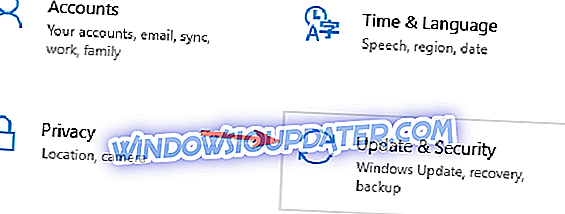
- Bây giờ bấm vào nút Kiểm tra cập nhật .
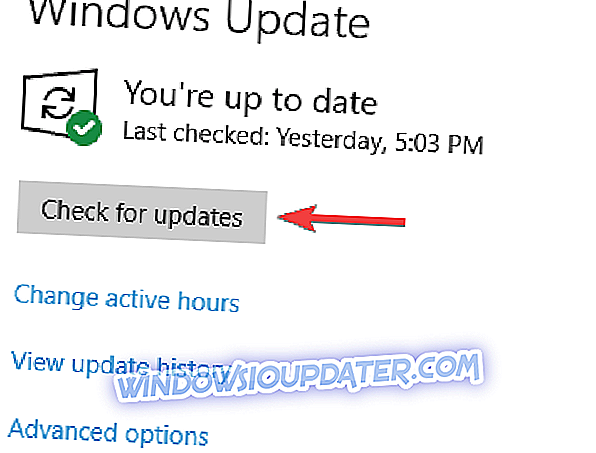
Nếu có bất kỳ bản cập nhật nào, chúng sẽ được tải xuống trong nền và được cài đặt ngay khi bạn khởi động lại PC. Khi mọi thứ đã được cập nhật, hãy kiểm tra xem sự cố đã được giải quyết chưa.
Giải pháp 5 - Sửa chữa phần mềm MS Office
Các bộ MS Office gần đây bao gồm các công cụ chẩn đoán mà bạn có thể sửa các ứng dụng của chúng. Công cụ chẩn đoán có thể sửa chữa phần mềm Office không hoạt động chính xác, do đó, nó cũng có thể khắc phục lỗi EXE. Bạn có thể mở công cụ sửa chữa đó như sau.
- Mở Bảng điều khiển và đi đến phần Chương trình và Tính năng .
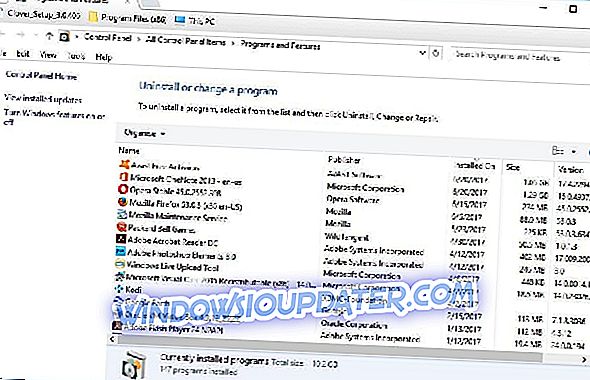
- Sau đó, bạn có thể nhấp chuột phải vào một ứng dụng Microsoft cụ thể được liệt kê ở đó và chọn Thay đổi để mở cửa sổ hiển thị ngay bên dưới. Ngoài ra, bạn có thể chọn bộ Microsoft Office thay thế.
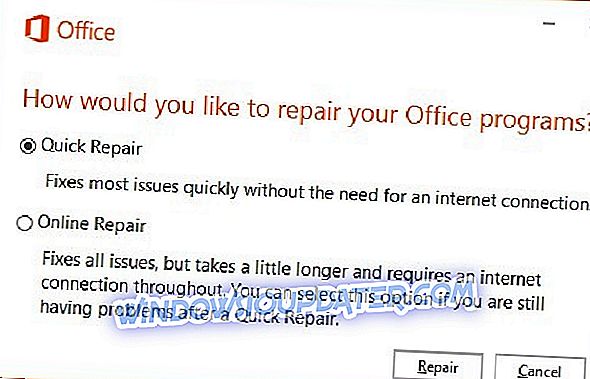
- Bây giờ chọn Sửa chữa trực tuyến để sửa phần mềm đã chọn. Điều đó có nhiều khả năng sửa WINWORD.EXE khi cài đặt lại phần mềm.
- Tuy nhiên, bạn cũng có thể chọn Sửa chữa nhanh để sửa các tệp bị hỏng.
Giải pháp 6 - Cài đặt lại phần mềm cần sửa
Nếu lỗi ứng dụng winword.exe liên tục xuất hiện trên PC của bạn, thì sự cố có thể là do cài đặt bị hỏng. Nếu đó là trường hợp, khuyên bạn nên tìm và cài đặt lại ứng dụng gây ra sự cố này.
Có một số cách để gỡ cài đặt một ứng dụng, nhưng cách hiệu quả nhất là sử dụng phần mềm gỡ cài đặt. Sử dụng phần mềm gỡ cài đặt, bạn có thể xóa bất kỳ ứng dụng nào khỏi PC cùng với các tệp và mục đăng ký của nó.
Bằng cách đó, bạn sẽ xóa hoàn toàn ứng dụng khỏi PC và đảm bảo rằng sự cố không xuất hiện lại. Nếu bạn đang tìm kiếm một phần mềm gỡ cài đặt tốt, chúng tôi sẽ phải đề xuất IOBit Uninstaller .
Khi bạn gỡ bỏ ứng dụng bằng công cụ này và cài đặt lại, vấn đề sẽ được giải quyết hoàn toàn.
Giải pháp 7 - Hoàn tác thay đổi hệ thống với Khôi phục hệ thống
Trong một số trường hợp, cách duy nhất để khắc phục sự cố này là thực hiện Khôi phục Hệ thống. Trong trường hợp bạn không quen thuộc, Khôi phục hệ thống có thể hoàn nguyên mọi thay đổi gần đây cho PC của bạn và khắc phục các sự cố như lỗi ứng dụng winword.exe .
Để thực hiện Khôi phục hệ thống, bạn cần thực hiện các bước sau:
- Nhấn Windows Key + S và gõ khôi phục hệ thống . Chọn Tạo điểm khôi phục .
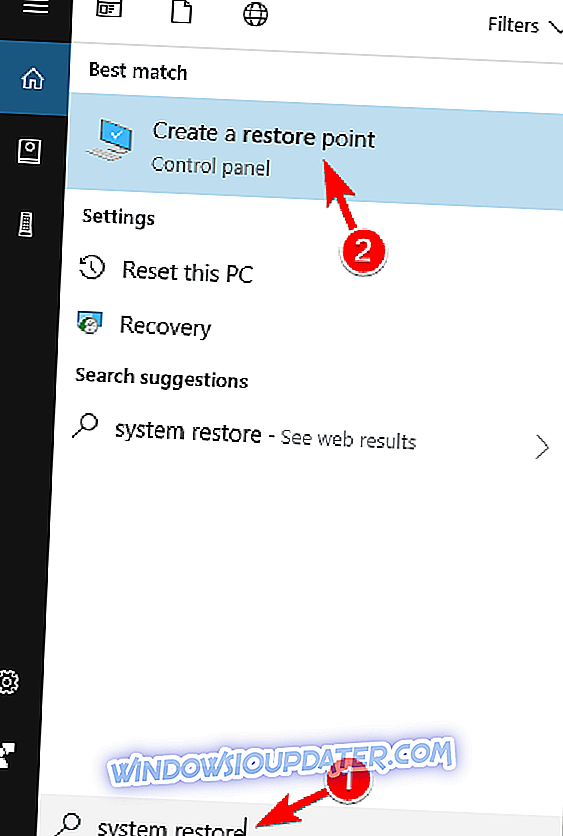
- Một cửa sổ mới sẽ xuất hiện. Nhấp vào nút Khôi phục Hệ thống .
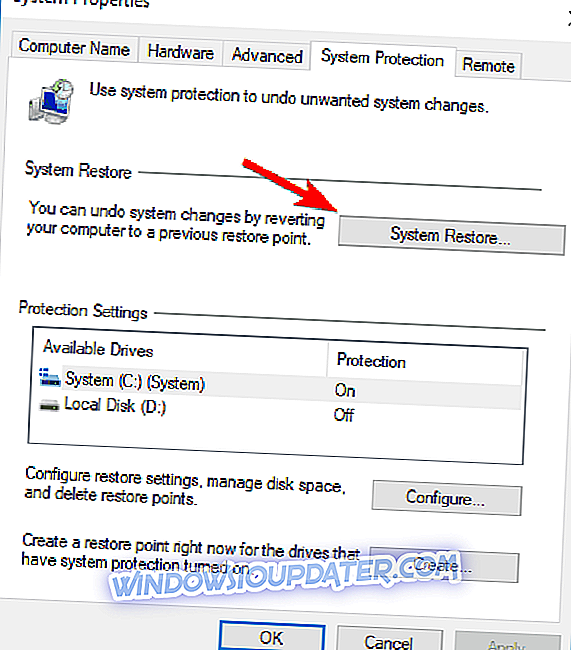
- Khi cửa sổ Khôi phục Hệ thống mở ra, bấm Tiếp theo .
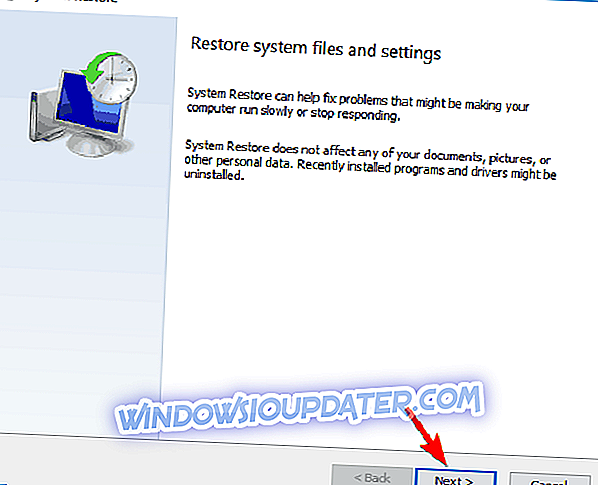
- Kiểm tra Hiển thị thêm tùy chọn điểm khôi phục nếu có sẵn. Bây giờ bạn chỉ cần chọn điểm khôi phục mong muốn và nhấp vào Tiếp theo .
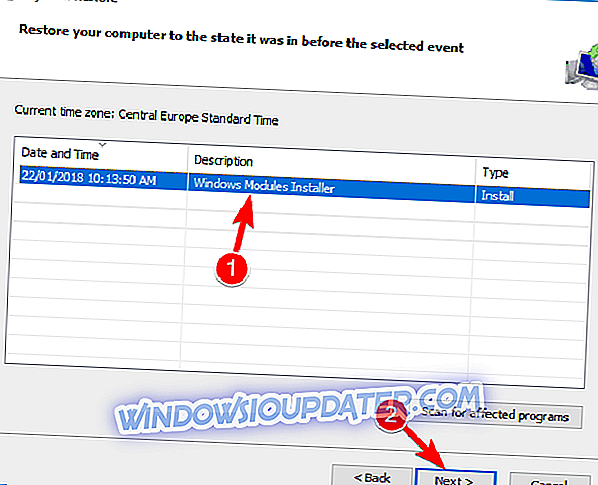
- Thực hiện theo các hướng dẫn trên màn hình để hoàn thành quá trình.
Khi bạn khôi phục PC, hãy kiểm tra xem sự cố có còn không.
Vì vậy, có rất nhiều bản sửa lỗi tiềm năng cho lỗi ứng dụng WINWORD.EXE. Ngoài việc sửa lỗi EXE, một số cách khắc phục ở trên cũng có thể ngăn nó tái diễn. Kiểm tra bài viết này để biết thêm chi tiết về cách sửa chữa MS Word.